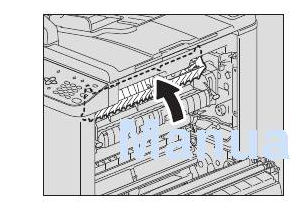Máy photocopy với những thông tin về nguyên nhân tình trạng giấy kẹt của dòng máy photocopy toshiba được hướng dẫn bên dưới với các thông tin để được người có thể làm theo những thông tin cần thiết hiện nay. Gia Văn có những thông tin kỹ sư với những kinh nghiệm cao về máy photocopy toshiba hiện nay.
Kẹt giấy trên máy photocopy
-
Vị trí giấy bị kẹt
- Lỗi này xảy ra khi máy bạn bị kẹt giấy, bạn nên dừng việc sao chép lại khi đèn cảnh báo nhấp nháy trê bảng điều khiển và thông báo xuất hiện trên màn hình LCD sẽ chỉ ra vị trí giấy bị kẹt
- Bạn nhấn nút và [OK] chọn [Help]. Bạn hãy kiểm tra thông và lấy giấy kẹt ra và sau đó bạn nhấn [Start] để tiếp tục sao chép
- “Danh sách chức năng sử dụng”
- TIP
- Khi giấy kẹt thường xảy ra, bạn có thể tham khảo những nguyên nhân làm giấy kẹt trong bảng danh sách sau đây của máy photocopy
- Giấy đang sử dụng không phù hợp
- Kích thước giấy trong ngăn kéo hoặc khay tay không đúng với máy
- Nếu giấy kẹt nhiều hơn sau khi
- Các hướng dẫn quá chặt hoặc giấy quá lỏng
- Chiều cao của chồng giấy vượt quá mức cho phép trong ngăn kéo
- Khi lấy giấy kẹt ra
- Các biện pháp cảnh báo khi bạn gỡ (lấy ) giấy kẹt ra
- Bạn không được xé giấy đang kẹt
- Lấy giấy ra một cách cẩn thận bằng hai tay. Không nên lấy giấy mạnh nếu không giấy kẹt có thể bị rách và kẹt giấy thêm. Bạn hãy chắc chắn rằng không có giấy rách nào còn lại trong máy in
- Các biện pháp cảnh báo khi bạn gỡ (lấy ) giấy kẹt ra
- CHÚ Ý
- Bạn không được chạm (đụng) vào lô sấy hoặc để vật kim loại nào xung quanh
- Khi bạn lấy giấy kẹt ra khỏi lô sấy, bạn không chạm ( đụng) vào lô sấy hoặc để vật kim loại nào xung quanh. Nếu bạn chạm ( đụng) vào bên trong máy, điều này có thể gây bỏng hoặc thương tích cho tay bạn
- Không chạm vào trống quang
- Khi bạn lấy giấy kẹt ra khỏi đơn vị hút hoặc đơn vị sấy, bạn hãy cẩn thận không chạm ( đụng) trống quang. Nó có thể làm nhòe , ố hình ảnh

Giấy kẹt ở khay nạp giấy tự động ( ADF) ở máy photo
- Mở nắp phía trên

- Mở theo hướng dẫn và lấy bản gốc ra
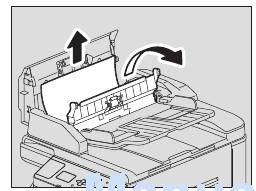
- Mở khay nạp giấy tự động ( ADF)

- Xoay trục lăn để lấy bản gốc ra

- Đóng khay nạp giấy tự động lại

- Kéo khay chứa giấy lên

- Xoay trục lăn để lấy bản gốc ra

- Kéo khay chứa giấy xuống
- Đóng nắp trên lại
Giấy kẹt ở khay tay may
- Đẩy đòn bẫy qua trái và sau đó kéo giấy bị kẹt ra khỏi khay tay

- Kiểm tra bên dưới các hướng dẫn ở phần chứa giấy
- Bạn hãy kiểm tra xem giấy kẹt dưới phần hướng dẫn và trước đơn vị chuyển không “Giấy kẹt bên trong nắp”
- Giấy kẹt trong của nắp
- CẨN THẬN
- Bạn hãy cẩn thận và không để các ngón tay chạm (đụng) vào máy và nắp máy. Điều này sẽ gây vết thương cho bạn
- Bạn không được chạm ( đụng) vào bộ phận sấy hoặc đặt vật kim loại nào xung quanh. Nếu bạn chạm ( đụng) vào bên trong của máy bạn có thể bị bỏng và gây vết thương cho tay của bạn
- Mở nắp trong

- Lấy giấy kẹt ra khỏi bộ phận sấy
- CHÚ Ý
- Bạn hãy chắc chắn rằng bạn không chạm (đụng) trống quang khi lấy giấy kẹt ra
- Nếu bạn không thấy giấy kẹt hoặc lấy giấy ra khó. Bạn hãy mở ngăn kéo và lấy nó
- CHÚ Ý
Bạn hãy chắc chắn rằng chiều cao của xấp giấy không vượt quá mức của hướng dẫn

- Đóng ngăn kéo lại
- Đặt các đơn vị chuyển xuống và sau đó nhấn bộ sấy xuống 2 lần để tạo ra lực ép cho đòn bẫy đến nó dừng lại
- Kéo giấy kẹt lên hoặc xuống như hình dưới đây tùy thuộc vào vị trí của nó
- CHÚ Ý
- Bạn không được đụng (chạm) vào trống quang khi kéo giấy kẹt ra
- Kéo nó lên
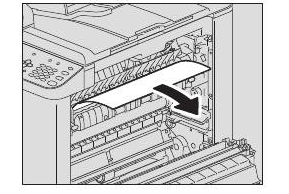
- Kéo nó xuống
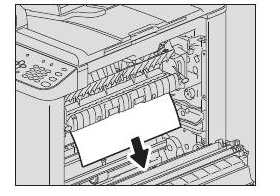
- Quay lại hướng dẫn và đóng nắp
Gọi đến (08) 3848 6667 để được tư vấn với những nhân viên kỹ thuật cao để có thể đem lại những thông tin cho bạn và người dùng tốt nhất hiện nay.